Otázka
Problém: Ako nainštalovať aplikácie od neidentifikovaného vývojára na MacOS Sierra?
Ahoj všetci. Chcel by som vedieť, či je možné sťahovať aplikácie od neznámych vývojárov? Pokiaľ viem, Gatekeeper v MacOS Sierra to zakazuje, ale stále by ma zaujímalo, či existuje spôsob, ako toto obmedzenie obísť? Ďakujem za každý komentár.
Vyriešená odpoveď
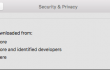
Veľa používateľov MacOS Siera sa sťažuje na obmedzenie sťahovanie aplikácií od neznámeho vývojára. Na jednej strane to môže byť skutočne frustrujúce, pretože ľudia často nemôžu nájsť potrebné aplikácie v App Store alebo iba identifikovaných vývojárov. Na druhej strane, zákaz sťahovania nepodpísaných aplikácií pridáva niekoľko bodov navyše k bezpečnosti Mac OS Sierra a odolnosti voči malvéru. Aplikácie bez identifikovaného vývojára sú sporné a často sa nazývajú softvér tretích strán. Je to preto, že môžu obsahovať malvér alebo škodlivé programy za hlavným inštalačným programom. Medzitým aplikácie, ktoré sú podpísané certifikátom Apple, zaručujú, že aplikácia je bezpečný alebo, ak nie je, Apple má všetky práva na odstránenie certifikátu a upozornenie na škodlivý činnosti.
Ak však máte v zozname želaní na stiahnutie nejaké aplikácie od neidentifikovaného vývojára, je možné si ich stiahnuť, aj keď MacOS Sierra oficiálne uvádza, že to tak nie je. Zatiaľ čo „Povoliť aplikácie stiahnuté z App Store“ alebo „Povoliť sťahovanie aplikácií z App Store a identifikovaných vývojárov” možnosti sú predvolene nastavené v systéme Mac OS Sierra, sú skryté "Povoliť sťahovanie aplikácií odnikiaľ." Ak chcete túto predvoľbu zakázať, musíte vykonať tieto jednoduché kroky:
- Otvor Terminál aplikácie, ktorá sa nachádza v /Applications/Utilities/ priečinok.
- Typ sudo spctl –master-disable príkaz a stlačte return.
- Zadajte heslo správcu.
- Potom spustite Systémové preferencie a ísť do Bezpečnosť a súkromie.
- Vyberte Karta Všeobecné Nájsť Povoliť aplikácie stiahnuté z: časť, ktorá má tri možnosti.
- Označte možnosť Kdekoľvek a ukončite Predvoľby systému.
to je všetko. Teraz by ste sa mali pokúsiť stiahnuť a spustiť aplikácie od neznámych vývojárov a všetko by malo fungovať.
POZNÁMKA: podľa umožňujúce aplikácie odkiaľkoľvek vypnete Gatekeepera, čo znamená, že znížite úroveň zabezpečenia. Preto dôrazne odporúčame nainštalovať profesionálny softvér, ktorý bude vykonávať kontrolu v reálnom čase a nepretržite kontrolovať váš počítač, či neobsahuje malvér, chyby a podobné problémy. Na tento účel môžete skúsiť použiť MacKeeper.
V prípade, že sa rozhodnete, že máte dostatok aplikácií v Mac Store, zapnite Gateway vykonaním krokov uvedených vyššie, stačí zadať sudo spctl –povoliť master príkaz namiesto daného.
Optimalizujte svoj systém a zefektívnite jeho fungovanie
Optimalizujte svoj systém teraz! Ak nechcete svoj počítač kontrolovať manuálne a snažíte sa nájsť problémy, ktoré ho spomaľujú, môžete použiť optimalizačný softvér uvedený nižšie. Všetky tieto riešenia boli testované tímom ugetfix.com, aby sme si boli istí, že pomáhajú zlepšovať systém. Ak chcete optimalizovať počítač jediným kliknutím, vyberte jeden z týchto nástrojov:
Ponuka
sprav to hneď!
Stiahnuť ▼počítačový optimalizátoršťastie
Záruka
Ak nie ste spokojní a myslíte si, že sa nepodarilo zlepšiť váš počítač, neváhajte nás kontaktovať! Poskytnite nám všetky podrobnosti týkajúce sa vášho problému.
Tento patentovaný proces opravy využíva databázu 25 miliónov komponentov, ktoré dokážu nahradiť akýkoľvek poškodený alebo chýbajúci súbor v počítači používateľa.
Ak chcete opraviť poškodený systém, musíte si zakúpiť licencovanú verziu nástroja na odstránenie škodlivého softvéru.

VPN je rozhodujúca, pokiaľ ide o to súkromia používateľa. Online sledovače, ako sú súbory cookie, môžu používať nielen platformy sociálnych médií a iné webové stránky, ale aj váš poskytovateľ internetových služieb a vláda. Aj keď použijete najbezpečnejšie nastavenia prostredníctvom webového prehliadača, stále môžete byť sledovaní prostredníctvom aplikácií, ktoré sú pripojené k internetu. Okrem toho prehliadače zamerané na ochranu osobných údajov, ako je Tor, nie sú optimálnou voľbou z dôvodu zníženej rýchlosti pripojenia. Najlepším riešením pre vaše maximálne súkromie je Súkromný prístup na internet – byť anonymný a bezpečný online.
Softvér na obnovu dát je jednou z možností, ktorá by vám mohla pomôcť obnoviť svoje súbory. Keď súbor vymažete, nezmizne vo vzduchu – zostane vo vašom systéme, pokiaľ sa naň nezapíšu žiadne nové údaje. Data Recovery Pro je softvér na obnovu, ktorý hľadá pracovné kópie odstránených súborov na vašom pevnom disku. Pomocou tohto nástroja môžete zabrániť strate cenných dokumentov, školských úloh, osobných obrázkov a iných dôležitých súborov.